Entre as perguntas que são feitas com mais frequência por meus leitores, certamente há aquela relacionada a como enviar fotos com Bluetooth do iPhone para o Android: operação que, infelizmente, dadas as limitações impostas pela Apple ao software de seus smartphones, não é viável. Os IPhones, de fato, suportam perfeitamente a tecnologia Bluetooth (caso contrário, seria até impossível conectar dispositivos como fones de ouvido Bluetooth ou smartwatches), mas não permitem que você os use para enviar arquivos para dispositivos diferentes daqueles produzidos pela mesma empresa de Cupertino (em que, no entanto, é possível tirar proveito da tecnologia proprietária AirDrop, que também usa Bluetooth para funcionar).
Isso significa que você tem que desistir de trocar fotos rapidamente entre dispositivos iPhone e Android? Obviamente não! Além do Bluetooth, existem outras tecnologias que permitem que você consiga isso, e elas o fazem com muita facilidade. A que estou me referindo? Para a conexão comum de Internet, seja ela Wi-Fi ou 3G / 4G / 5G, e para alguns aplicativos que permitem a você utilizá-la para a transferência de dados de um dispositivo para outro.
Mas agora chega de preâmbulos: agora você sabe como estão as coisas em relação ao uso do Bluetooth; você precisa enviar fotos do iPhone para o Android rapidamente e conheço algumas soluções que podem ser adequadas para você. Portanto, não vamos perder mais tempo conversando e vamos descobri-los imediatamente juntos!
Enviar qualquer lugar
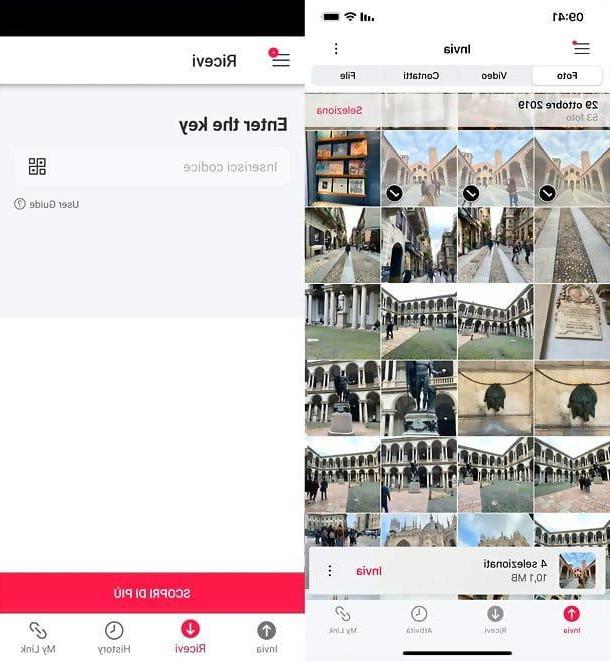
Enviar qualquer lugar é um excelente aplicativo gratuito para iPhone / iPad e Android (também disponível como um serviço da Web) que permite a troca de arquivos entre dispositivos de todos os tipos usando a Internet. Seu funcionamento é muito simples: os arquivos a serem enviados são selecionados e, de forma totalmente automática, é gerado um código temporário (com duração de alguns minutos). O código em questão, uma vez digitado no aplicativo ou no site Send Anywhere de outro dispositivo, permite que você baixe rapidamente os arquivos selecionados anteriormente para o outro dispositivo.
Além disso, se você trocar arquivos com o mesmo dispositivo várias vezes ou se um dispositivo estiver conectado à mesma rede Wi-Fi que o dispositivo em uso, o aplicativo permite que você envie arquivos para o dispositivo simplesmente selecionando seu nome, sem ter que digite cada vez que o código temporário. Outra coisa muito importante a sublinhar é que inclui uma função para converter automaticamente fotos no formato HEIC tiradas pelo iPhone e transformá-las em arquivos JPG perfeitamente "digeríveis" pelo Android e outros sistemas operacionais. Finalmente, deve-se notar que não há limites estritos para o peso dos arquivos que podem ser trocados.
Tendo feito este esclarecimento necessário, eu diria que podemos agir. Então, primeiro baixe o aplicativo Send Anywhere no seu iPhone visitando esta página diretamente do "iPhone" pressionando o botão Ottieni e, se necessário, verificar sua identidade por meio ID do rosto, tocá-ID o senha dell'ID Apple. Alternativamente, abra oapp Store (o ícone azul com a letra "A" que você encontra na tela inicial), pressione a guia Pesquisa colocado na parte inferior e pesquisar Enviar qualquer lugar usando a caixa de pesquisa apropriada: o resto do procedimento é idêntico ao descrito acima.
A próxima etapa é baixar o aplicativo Send Anywhere em Android: para fazer isso, acesse esta página do aparelho que vai receber as fotos do iPhone e aperte o botão Instalar. Se for solicitado que você conclua a configuração da conta do Google, continuadepois disso ignorar discretamente qualquer solicitação para inserir um método de pagamento válido (o aplicativo, conforme mencionado, é 100% gratuito). Como alternativa, você pode baixar manualmente o aplicativo Send Anywhere abrindo o Play Store (o símbolo colorido ▶ ︎ encontrado na tela inicial ou na gaveta do aplicativo) e procurando o aplicativo no último. Se, por outro lado, você tem um aparelho sem Play Store, pode ir a uma loja alternativa à do Google.
Quando a instalação do Send Anywhere no iPhone e Android estiver concluída, inicie o aplicativo em ambos os dispositivos, conceda a este último o licenças necessário para acessar os arquivos na memória de cada dispositivo, certifique-se de que a conexão à Internet está ativa (Wi-Fi ou rede de dados não faz diferença, mesmo que claramente o Giga do seu plano de dados seja consumido com este último) e proceda como mostrado abaixo. Não é necessário verificar o status do Bluetooth, pois ele não é usado.
- No iPhone - pressione o botão ☰ localizado no canto superior esquerdo, suba Configurações e ative a alavanca para a função ENTÃO envie fotos como JPG. Em seguida, volte para a tela inicial do aplicativo, selecione a guia submeter (canto inferior esquerdo), então isso foto (topo), verifique o miniatura das fotos para enviar para o Android e clique no item submeter que aparece abaixo.
- Seu Android - selecione a guia tu recebes (abaixo), digite o código de transferência exibido no iPhone no campo apropriado na tela e pressione o botão RECEBER. Alternativamente, toque no logotipo do QR code e escaneie o código QR exibido no iPhone com a câmera do dispositivo.
Como já mencionado acima, se dois smartphones estiverem conectados na mesma rede Wi-Fi ou já estiveram envolvidos na transferência de arquivos com Send Anywhere, é possível usar a função para trocar dados sem inserir códigos.
Para usá-lo, inicie o compartilhar fotos do iPhone conforme explicado acima; em seguida, na tela com o código, clique nos itens Pesquisa (embaixo) e aceitável. Em seguida, selecione o nome do Dispositivo Android que, entretanto, deve aparecer na parte inferior e dar oOK para a transferência de dados. Em breve, um deve aparecer no dispositivo de destino notificação: linhas retas, machado comece a receber as fotos e pronto.
Quando a transferência for concluída, independentemente do modo escolhido, você encontrará as fotos recebidas via Send Anywhere no Android no pasta de aplicativo acessível através de qualquer gerenciador de arquivos para Android (por exemplo, arquivos do Google) ou gerenciador de fotos (por exemplo, Google Fotos).
Outras soluções para enviar fotos do iPhone para o Android

Os que recomendei até agora são as melhores alternativas paraenviar fotos com Bluetooth do iPhone para o Android, mas não são as únicas maneiras de atingir esse objetivo. Se desejar, existem outros aplicativos e soluções que você pode considerar: Vou listar alguns abaixo.
- Fotos do Google - se você precisar transferir fotos do iPhone para o Android com alguma continuidade, você pode pensar em instalar o Google Fotos em ambos os dispositivos e sincronizar automaticamente sua biblioteca de fotos através da nuvem. O serviço é gratuito e com espaço ilimitado, desde que aceite a redução das fotos para uma resolução de até 16MP e dos vídeos para uma resolução de até 1080p. Mais informações aqui.
- Aplicativo de mensagens - aplicativos de mensagens, como Whatsapp, Messenger e Telegram, eles são super fáceis de usar para enviar fotos. Mas tome cuidado, pois alguns deles aplicam uma compressão que reduz automaticamente a qualidade das fotos enviadas. Meu conselho é usar o Telegram, que permite escolher se deseja enviar os arquivos na versão original ou compactada.
- Email - por último, não esqueçamos o bom e velho e-mail, que pode ser acessado de qualquer dispositivo e permite enviar arquivos de todo tipo, inclusive fotos, com facilidade e com controle absoluto sobre a qualidade dos dados enviados. Mais informações aqui.


























